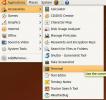Kuidas parandada Linuxi sülearvutite akukestvust
Olgem ausad: Linuxi aku kestus on kurjakuulutav. Kui võtate kaasaegse sülearvuti, kus töötab Windows 10, on aku tõenäoliselt umbes 6–10 tundi, see on lihtne. Installige samasse arvutisse Linuxi ja teil on õnne, et saate 4-5 tundi. Miks on see? Paljud Linuxi arendajad ei tee sülearvuti kasutajate abistamiseks piisavalt. Muidugi, mõned lisavad mõned näpunäited ja teised isegi täiustamiseks aitavad mõnda selles artiklis käsitletud tarkvara aku kestus Linuxis, kuid enamiku tavapäraste Linuxi opsüsteemide aku kestvus on keskpärane parim.
SPOILERI TÄHELEPANU: Kerige alla ja vaadake videoõpetust selle artikli lõpus.
Seetõttu käsitleme selles artiklis parimaid võimalusi Linuxi sülearvutite aku kestvuse parandamiseks. Alustame!
TLP
Esimene tarkvaraosa, mida kasutajad saavad Linuxi platvormil oma aku kestvuse parandamiseks kasutada, on TLP. See on tausttööriist, mis pärast installimist skannib automaatselt sisse lülitatud arvutit ja reguleerib aku kasutamist automaatselt. Enamasti ei pea selle tööriistaga mingeid tõmblusi tegema, sest kõik toimub automaatselt. Kuid soovi korral on võimalik teatud sätteid muuta.
TLP-d kasutavad sülearvutites Linuxi fännid laialdaselt. Arendajad, kes soovivad sülearvutiga töötades natuke oma Linuxi opsüsteemist välja pääseda, pöörduvad selle tarkvara poole just seetõttu, et peaaegu kõik on automatiseeritud. Tavalise kasutaja jaoks pole nõelmist vaja.

TLP installimiseks oma Linuxi arvutisse alustage terminaliakna avamisest. Seejärel sisestage oma operatsioonisüsteemile vastav käsk.
Ubuntu
sudo apt-get install tlp
Arch Linux
sudo pacman -S tlp
Fedora
sudo dnf install tlp
OpenSUSE
Susel on OpenSUSE tarkvara lehel TLP. Installige see ühe klõpsuga meetodil siin.
Muud
Nagu varem mainitud, on TLP väga populaarne. Isegi kui teie opsüsteem pole piisavalt populaarne, et seda installiloendis mainida, on selle installimise võimalus siiski olemas. Avage paketihaldur, mida tavaliselt kasutatakse tarkvara installimiseks teie kasutatavale Linuxi-põhisele opsüsteemile. Otsige terminiga „TLP”.
TLP lubamine
TLP-tarkvara on alglaadimisel väga lihtne lubada. Need, kes juhivad Ubuntu, Fedora, Arch Linux, OpenSUSE või mõni muu Linuxi distributsioon, mis kasutab tänapäevast süsteemset käivitussüsteemi, saab TLP hõlpsalt lubada. Seda tehakse ühe käsuga, et panna see laadima alglaadimisel.
sudo systemctl luba tlp
Teine käsk võimaldab TLP-teenusel kohe käivituda. Vastasel juhul on taaskäivitamine vajalik.
sudo süsteemi algus tlp
Debiani kasutajad (eriti need, kellel töötab ilma süsteemita versioon) peavad TLP-d käivitama ja lubama teisiti. Pärast installimist lubab TLP ennast automaatselt. Kuid ilma järgmise käsuta ei käivitu see kohe.
sudo tlp algus
Kui TLP on täielikult lubatud, haldab ta automaatselt Linuxi energiakasutust. Seadete muutmiseks pole tõesti põhjust. Kui soovite siiski sätteid niikuinii muuta, avage terminal ja tippige: tlp - aitama. See näitab paljusid võimalusi, mida programm pakub Linuxi energiakasutuse haldamiseks.
Powertop
Kuigi TLP suudab Linuxi aku kestvust automaatselt parandada, ei jõua see kunagi probleemi tuumani, miks aku eluiga on nii kohutav. Selle probleemi lahendamiseks on olemas erinev meetod. Programm, mis seda probleemi lahendada saab, kannab nime Powertop. Nagu TLP, saab see ka Linuxi sülearvuti automaatselt skannida ja proovida aku eluiga parandada. Erinevalt TLP-st on see siiski seotud teatud toitehaldusriistade lubamise ja keelamisega Linuxi sees.
Lisaks on Powertopil brauser, mis aitab kasutajatel meetmeid leida. Selle installimiseks toimige järgmiselt.
Ubuntu
sudo apt installima Powertop
Debian
sudo apt-install Powertop
Arch Linux
Arch Linux kannab Powertopi. Erinevalt paljudest teistest selles nimekirjas olevatest Linuxi-põhistest opsüsteemidest on siiski ulatuslik artikkel selle kohta, kuidas Powertop töötab Arch Linuxiga. Kui olete Arch tarkvara kasutaja, kes soovib seda tarkvara installida, see on hea mõte seda lehte lugeda. Installige see:
pacman -S Powertop
Fedora
sudo dnf install Powertop
OpenSUSE
Nagu enamikul OpenSUSE jaoks pakendatud tarkvaradest, on ka Powertopil ühe klõpsuga installeerimise leht. Installige see siin.
Muud
Powertopi lähtekood on saadaval Githubis. Lisaks kirjeldavad üksikasjalikud juhised, kuidas seda alla laadida ja lähtekoodi põhjal üles ehitada. Mine siin kui olete otsinud oma Linuxi distributsioonilt Powertopi ja tulite tühjaks.
Powertopi seadistamine
Powertop on võimas tööriist. Hea energiasäästuprofiil konfigureeritakse automaatselt, kasutades funktsiooni „autotune”. See funktsioon läheb automaatselt läbi ja lubab kõik „HEA” sätted. Näiteks: kui teie WiFi kiip kasutab liiga palju energiat, kannatab selle tagajärjel aku. Automaatse häälestamise funktsioon diagnoosib selle, annab teile sellest teada ja lülitab sisse energiasäästu.

Esiteks kalibreerige Powertop. See on vajalik programmi toimimiseks.
sudo powertop - kalibreerige
Selle kalibreerimisprotsessi ajal kogub Powertop palju andmeid teie sülearvuti töötamise kohta. Teie ekraan võib tühjaks minna ja WiFi võib töötada. See on lihtsalt Powertopi askeldamine asjadega. Jätke kõik ja laske Powertopil oma asi teha.
Kui kalibreerimine on lõppenud, alustage automaatse häälestamise protsessi.
sudo powertop - automaatne häälestamine
Lõpuks lubage need automaatse häälestamise parandused süsteemi käivitamisel. Kleebi nanosse järgmine tekst: sudo nano /etc/systemd/system/powertop.service
[Ühik] Kirjeldus = Powertopi häälestused [teenus] ExecStart = / usr / bin / powertop - automaatne häälestamine. RemainAfterExit = true [Install] WantedBy = mitme kasutajaga.target

Vajutage CTRL + O selle faili salvestamiseks. Seejärel lubage alglaadimisel automaatne häälestamine:
sudo systemctl lubab Powertop.service
Järeldus
Aku kestus Linuxis on üsna kohutav, eriti kui võrrelda seda opsüsteemide, näiteks Windowsi ja macOS-i lehtede aku kestvusega. Just selle asjaolu tõttu on paljud Linuxi kasutajad pettunud. Õnneks pole selliste tööriistade nagu TLP ja Powertop abil kõik kadunud.
otsing
Viimased Postitused
Visio Ubuntu Linuxi jaoks
Dia on põhimõtteliselt inspireeritud Microsoft Visio, saab seda kas...
AllTray dokib mis tahes rakenduse Ubuntu Linuxi süsteemisalve
AllTray on Ubuntu jaoks väga kerge ja kasulik tööriist, mis võimald...
Kuidas lubada indekseerimist (Tracker Search Tool) Ubuntu Linuxis
Jälgija otsingu tööriist on vaikimisi kasutatav otsingutööriist Ubu...